随着科技的进步,蓝牙耳机现已成为一种流行的无线音频设备,因其便携性和免提通话能力而受到广泛欢迎。对于苹果手机用户来说,将蓝牙耳机与设备配对至关重要,以便充分利用其功能。本文将提供一份全面的指南,详细介
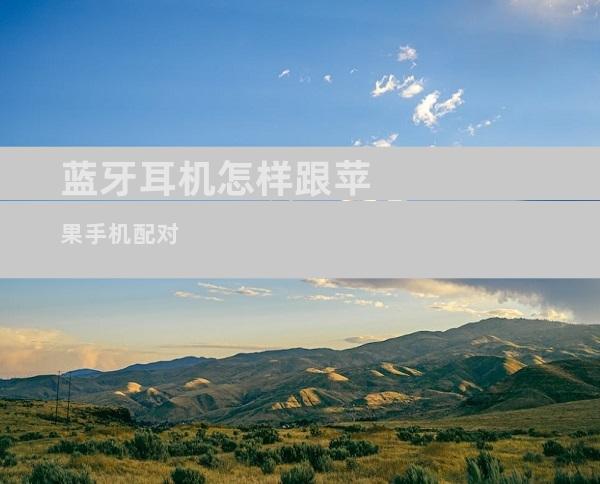
随着科技的进步,蓝牙耳机现已成为一种流行的无线音频设备,因其便携性和免提通话能力而受到广泛欢迎。对于苹果手机用户来说,将蓝牙耳机与设备配对至关重要,以便充分利用其功能。本文将提供一份全面的指南,详细介绍蓝牙耳机与苹果手机配对的各个方面。
准备工作
在开始配对流程之前,请确保您的蓝牙耳机已充满电并已打开。您还需要确保您的苹果手机已启用蓝牙功能。要进行此操作,请转到“设置”>“蓝牙”,然后将滑块切换到“开启”位置。
搜索蓝牙设备
一旦准备就绪,即可开始搜索蓝牙设备。从苹果手机的“设置”菜单中,选择“蓝牙”。您的手机将开始扫描附近的蓝牙设备。
选择蓝牙耳机
扫描完成后,您将在“设备”列表中看到可用蓝牙设备的名称。从列表中选择您的蓝牙耳机。如果您看到多个蓝牙耳机,请确保选择与您要配对的耳机相对应的耳机。
配对请求
在选择蓝牙耳机后,您的手机将发送配对请求。您需要在蓝牙耳机上确认此请求。具体确认方式可能因耳机型号而异,但通常可以通过按按钮或点击屏幕来完成。
输入配对码
在某些情况下,您的手机可能会要求您输入配对码。配对码通常是“0000”或“1234”,如果您在蓝牙耳机的说明书中找不到配对码,请尝试使用这些通用配对码。
配对成功
一旦您确认了配对请求并输入了正确的配对码(如果需要),您的蓝牙耳机将与您的苹果手机成功配对。您现在可以通过蓝牙耳机播放音乐、接听电话和享受其他音频功能。
连接状态
成功配对后,您的蓝牙耳机将与您的苹果手机保持连接状态,但偶尔需要重新连接。以下是造成断开连接的一些原因:
距离:蓝牙连接的有效范围有限,通常在 10 米以内。超出此范围后,连接可能会中断。
障碍物:墙壁、家具和其他障碍物会干扰蓝牙信号,导致连接不稳定。
其他蓝牙设备:同时使用多个蓝牙设备可能会导致干扰,从而中断连接。
电池电量:蓝牙设备的电池电量不足也会导致连接问题。
软件错误:苹果手机或蓝牙耳机的软件错误可能会导致连接问题。
重新连接蓝牙耳机
如果您遇到断开连接问题,可以通过以下步骤重新连接蓝牙耳机:
1. 关闭蓝牙:转到您的苹果手机的“设置”>“蓝牙”,然后关闭蓝牙。
2. 等待几秒钟:等待几秒钟,让您的手机和蓝牙耳机断开连接。
3. 重新打开蓝牙:重新打开手机的蓝牙功能。
4. 选择蓝牙耳机:您的手机将再次扫描蓝牙设备。从列表中选择您的蓝牙耳机,然后重新连接。
其他选项
除了上述基本配对流程之外,还有其他选项可用于优化蓝牙耳机与苹果手机的连接:
自动连接:启用此功能后,您的蓝牙耳机将自动与您的手机连接,而无需手动配对。
声音共享:此功能允许您同时与其他苹果设备共享音频,例如通过蓝牙耳机连接另一部 iPhone。
个性化设置:对于某些蓝牙耳机,您可以通过设备的配套应用程序进行个性化设置,例如自定义均衡器或控制降噪功能。
常见问题解答
如何检查蓝牙连接状态?
转到您的苹果手机的“设置”>“蓝牙”。您将看到已连接蓝牙耳机的名称和连接状态。
如何更改蓝牙耳机的名称?
对于某些蓝牙耳机,您可以通过设备的配套应用程序更改其名称。有关详细说明,请参阅蓝牙耳机的说明书。
如何解决蓝牙连接问题?
尝试上述重新连接步骤。如果您仍然遇到问题,请联系蓝牙耳机制造商以寻求故障排除帮助。
如何断开蓝牙耳机连接?
要断开蓝牙耳机连接,请转到您的苹果手机的“设置”>“蓝牙”,然后选择已连接的蓝牙耳机并点击“断开连接”。
蓝牙耳机与苹果手机的配对是一个相对简单的过程,但了解其中涉及的各个方面对于确保成功连接和优化体验至关重要。通过按照本指南中概述的步骤操作,您可以充分利用蓝牙耳机带来的便利性和出色音质。











